火狐浏览器取色器怎么用-火狐浏览器取色器使用教程
来源:插件之家
时间:2023-04-19 13:00:52 303浏览 收藏
一分耕耘,一分收获!既然打开了这篇文章《火狐浏览器取色器怎么用-火狐浏览器取色器使用教程》,就坚持看下去吧!文中内容包含等等知识点...希望你能在阅读本文后,能真真实实学到知识或者帮你解决心中的疑惑,也欢迎大佬或者新人朋友们多留言评论,多给建议!谢谢!
火狐浏览器取色器怎么用?火狐浏览器之中的取色器非常好用,可以帮助用户在网页图片上直接取颜色的区间,帮助用户们获取到更加准确的颜色内容,很多小伙伴想要使用这个功能,却不清楚具体要怎么操作,下面就由小编为大家带来火狐浏览器取色器的使用教程。
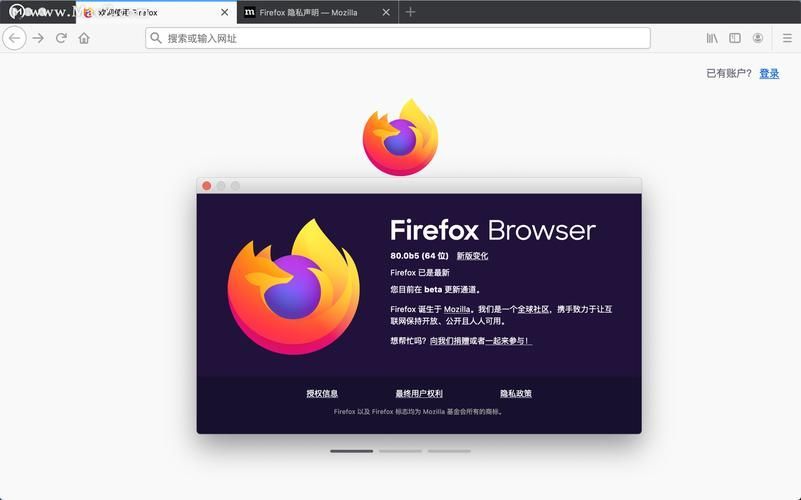
火狐浏览器取色器使用教程
1、打开软件之后,将鼠标滑到顶端,出现导航栏后,点击工具选项。
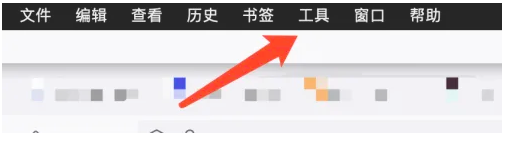
2、在弹出的工具菜单栏中,点击浏览器工具选项。
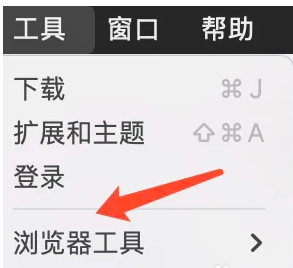
3、在弹出的浏览器工具菜单栏中,点击取色器工具。
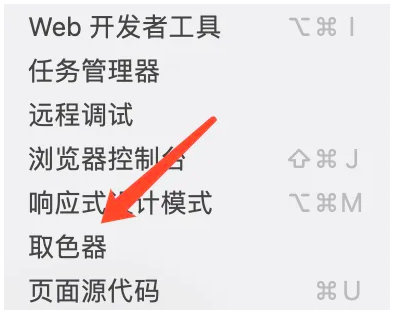
4、在弹出的取色器工具,选择对应的颜色,点击它,直接粘贴即可。
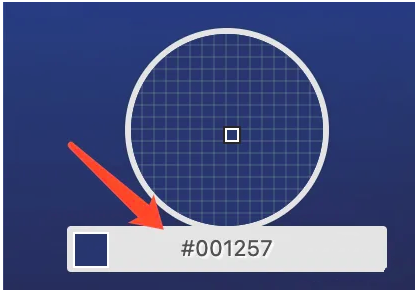
以上便是有关火狐浏览器取色器怎么用-火狐浏览器取色器使用教程的全部内容了,更多精彩内容,敬请关注golang学习网。
理论要掌握,实操不能落!以上关于《火狐浏览器取色器怎么用-火狐浏览器取色器使用教程》的详细介绍,大家都掌握了吧!如果想要继续提升自己的能力,那么就来关注golang学习网公众号吧!
声明:本文转载于:插件之家 如有侵犯,请联系study_golang@163.com删除
相关阅读
更多>
-
501 收藏
-
501 收藏
-
501 收藏
-
501 收藏
-
501 收藏
最新阅读
更多>
-
275 收藏
-
321 收藏
-
484 收藏
-
360 收藏
-
375 收藏
-
222 收藏
-
454 收藏
-
415 收藏
-
431 收藏
-
120 收藏
-
248 收藏
-
335 收藏
课程推荐
更多>
-

- 前端进阶之JavaScript设计模式
- 设计模式是开发人员在软件开发过程中面临一般问题时的解决方案,代表了最佳的实践。本课程的主打内容包括JS常见设计模式以及具体应用场景,打造一站式知识长龙服务,适合有JS基础的同学学习。
- 立即学习 543次学习
-

- GO语言核心编程课程
- 本课程采用真实案例,全面具体可落地,从理论到实践,一步一步将GO核心编程技术、编程思想、底层实现融会贯通,使学习者贴近时代脉搏,做IT互联网时代的弄潮儿。
- 立即学习 516次学习
-

- 简单聊聊mysql8与网络通信
- 如有问题加微信:Le-studyg;在课程中,我们将首先介绍MySQL8的新特性,包括性能优化、安全增强、新数据类型等,帮助学生快速熟悉MySQL8的最新功能。接着,我们将深入解析MySQL的网络通信机制,包括协议、连接管理、数据传输等,让
- 立即学习 500次学习
-

- JavaScript正则表达式基础与实战
- 在任何一门编程语言中,正则表达式,都是一项重要的知识,它提供了高效的字符串匹配与捕获机制,可以极大的简化程序设计。
- 立即学习 487次学习
-

- 从零制作响应式网站—Grid布局
- 本系列教程将展示从零制作一个假想的网络科技公司官网,分为导航,轮播,关于我们,成功案例,服务流程,团队介绍,数据部分,公司动态,底部信息等内容区块。网站整体采用CSSGrid布局,支持响应式,有流畅过渡和展现动画。
- 立即学习 485次学习
